Mesh コレクションの管理
Web 上の Mesh を使用して、イベントの作成、共同開催者または出席者の招待、環境とテンプレートの管理、カスタム環境を保持するコレクションの作成を行います。 Unity の Mesh ツールキットを使用してカスタム環境をアップロードするには、アップロードを保持するコレクションが必要です。このコレクションは、組織内の任意のイベント オーガナイザーからアクセスできるようにします。
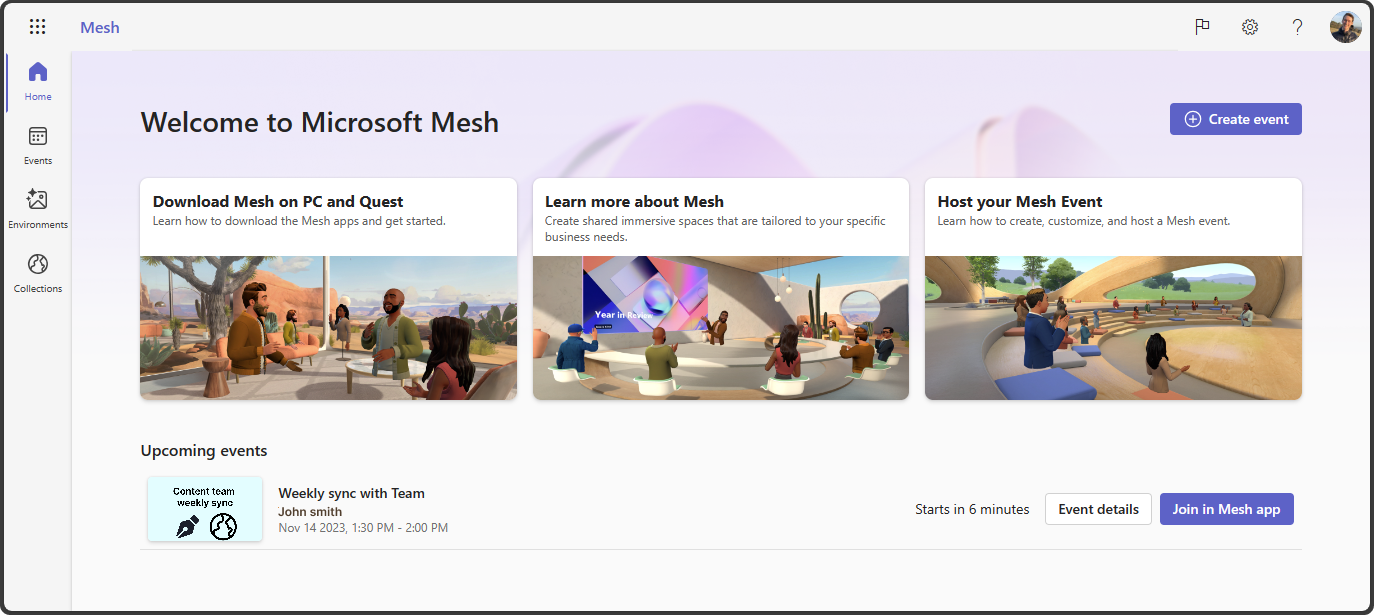
コンテキストを提供するために、Web 上の Mesh には次のページがあります。
ホーム: 今後のイベントを見て、いくつかの有用な記事にアクセスしてください。
Events: 参加しているイベントを作成または管理 Microsoft Mesh アプリケーションを表示します。
Environments: Microsoft から使用できる環境を表示および管理するか、コレクションにアップロードされた環境とテンプレートを表示します。
Mesh のカスタム環境 作成方法の詳細についてはを参照してください。
Collections: カスタム環境とテンプレートを保持するためのコレクションの表示、管理、および 作成 。
前提条件
Microsoft 365 管理は、M365 Apps 管理センターを使用して、Mesh が適切にセットアップされ、Mesh へのアクセスが許可されていることを確認する必要があります。 Web 上の Mesh にアクセスできない場合は、IT 管理者に依頼するか、ポリシーが組織で使用できるようになるまで待つ必要があります。
M365 で Mesh エクスペリエンスを設定する方法 詳細。
コレクションの概要
コレクションは、Unity で開発され、Mesh ツールキット アップローダーを使用してアップロードされるカスタム環境のホームであり、作成した Templates を確認して イベントで再利用する場所です。
カスタム環境を アップロードし テンプレートを作成 する前にそれらを保持するコレクションを作成する必要があります。
コレクションの作成
https://portal.mesh.microsoft.com/またはhttps://mesh.cloud.microsoft/で Web 上の Mesh を開きます。
Note
Web 上の Mesh は、すべての Microsoft 365 アプリとサービスを使用して cloud.microsoft に移行。 この切り替えを容易にするために、Web 上の Mesh には 2 つのリンクが用意されています。 新しい cloud.microsoft エンドポイントを使用するには、組織の 準備に関する記事で詳しく説明されているように、許可されている適切なエンドポイントが許可されていることを確認。
新しい Mesh on the web エクスペリエンスに問題がある場合は、引き続き portal.mesh.microsoft.comを使用できます。
ホーム ページで、左側のナビゲーションで Collections を選択します。
![[コレクション] ボタンが強調表示されている Web 上の Mesh のスクリーンショット。](../../media/mesh-on-web/select-collections-mesh-on-web.png)
右上にある Create コレクション を選択します。
Collection 名Descriptionを入力し、Sensitivity と Privacy を調整します。
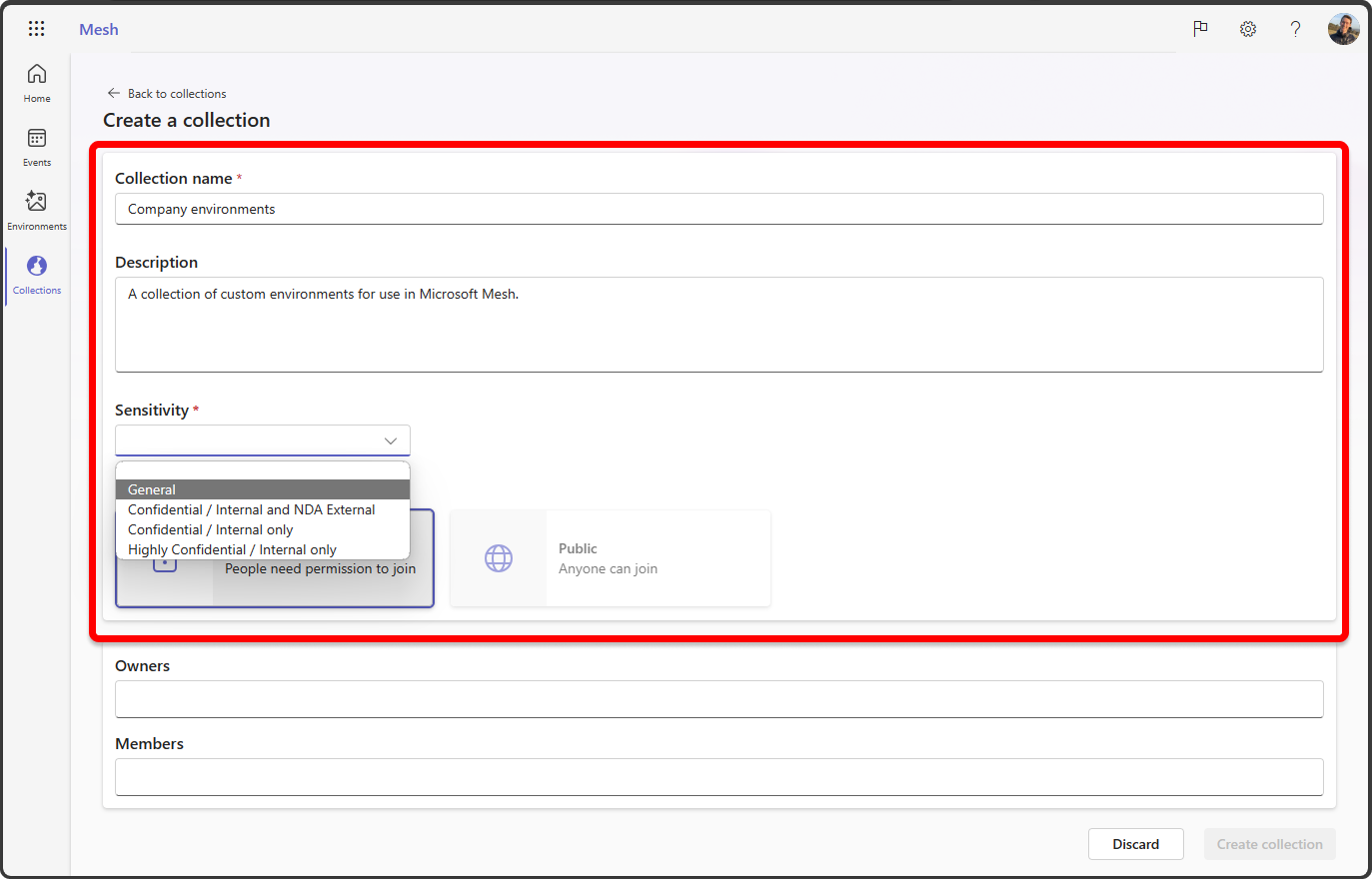
Owners および Members を追加します。
- 所有者: コレクションのメンバーシップと設定を変更できます。
- メンバー: テンプレートにアクセスして編集し、コレクション内の環境をアップロードできます。
![[所有者とメンバー] が入力されていることを示す Mesh on Web のスクリーンショット。](../../media/mesh-on-web/enter-collection-owners-members.png)
[コレクションの作成] を選択します。
これでコレクションが作成され、Mesh ツールキット Uploader からコレクションに環境をアップロードし、イベントを作成できるようになりました。
Note
ストレージのセットアップには最大 15 分かかる場合があり、環境とテンプレートをアップロードできます。
コレクションの詳細を管理する
コレクションを選択すると、 Environments、 Members、および Settings のコレクションの詳細が表示されます。
![[環境]、[メンバー] で強調表示されたコレクションを示す Web 上の Mesh のスクリーンショット。](../../media/mesh-on-web/collection-details-highlighted.png)
環境とテンプレートを管理する
[環境] タブには、アップロードされたカスタム環境と、テンプレートの作成に使用された環境が表示されます。
![[環境] タブが選択されている Web 上のメッシュのスクリーンショット。](../../media/mesh-on-web/collection-environment-tab-selected.png)
次のステップ
Microsoft Mesh を設定したので、最初の Mesh イベントを整理します。
Unity を使用するスキルがある場合は、新しいコレクション用の独自のカスタム環境の構築を開始します。